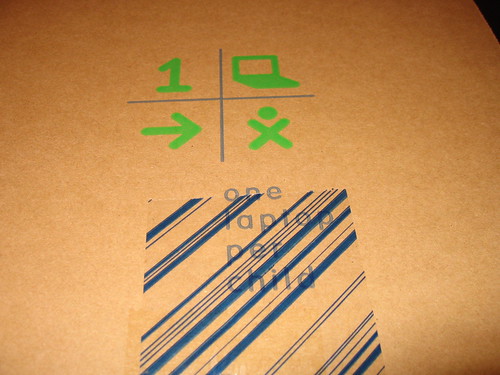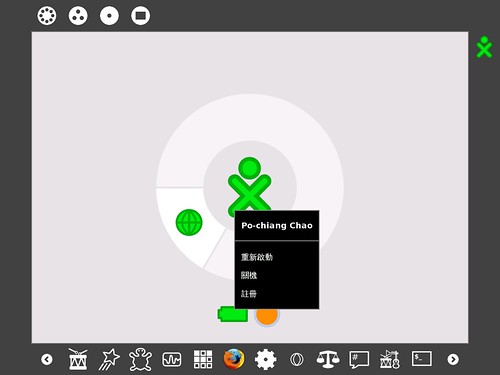因為某些因素,我又跟 OLPC 結緣了,而且還做了從前的趙柏強絕無可能做的一件事情:花了USD$400 買了一台... 為此,我被女友足足念了一個多小時。
其實會買這台決非偶然,甚至幾天前把玩蕭老師買的機器時,都還有點後悔沒有參加 G1G1 Project。不過,價錢是挺偶然的 orz,有興趣捐助的請連絡我,或者提供講師費讓我去介紹 Firefox 也行啦 XD
無論如何現在我有一台在手上了,要先解決的問題就是中文。OLPC 現在的中文相關問題主要由 YuanChao 前輩在處理,他也寫了篇文章幫助初上手者解決中文問題。為了方便,我把一些要點紀錄如下:
閱讀中文
閱讀中文本身要解決的只有字型問題,如果你用的是模擬器、那麼裝什麼字型其實不太有差;但對於實體 XO 來說、我覺得文泉驛正黑體還不錯,至少筆劃較粗、看起來舒服些。如果你有買 Windows Vista、微軟正黑體應該也是不壞的選擇。
以文泉驛來說,可以下載給 Fedora 7 i386 的 RPM 檔案,對我這種初學者比較簡單。
下載字型檔案時,內建的 Web Activity 並不方便,比較好的方式或許還是先拿其他電腦下載、然後再以 USB 隨身碟傳到 XO 裡。在 XO 中,可以直接用 Jounal 檢視USB/SD card 裝置內的檔案,而如果是字型檔則比較建議用命令列前往 /media/ 目錄查閱。
cd /media/{隨身碟USB代號}又或者你可以用 wget 來抓,都行,我個人偏愛圖形介面 ^^;
無論要裝的是那種字型,勢必要到 Terminal 介面以命令列處理。你可以使用 Terminal Activity,接著安裝字型:
$ su
$ rpm -vi {rpm 檔案路徑及檔名}那個... 老手此時應該笑了出來,不過我老記不得安裝 rpm 的指令,讓我做點小抄吧 XD
安裝完以後離開 Terminal,此時應該已經具備檢視中文的能力了,你可以開 Web Activity 隨便找個中文網頁來看。
輸入中文
直接下載 Yuan Chao 提供的 GCIN RPM (beta)來裝就可以了(方式同上),裝完以後按 Ctrl-Space 可以切換。XO 作業系統裡目前沒有 always visiable 的 System tray,所以也無從顯示輸入法狀態,小有麻煩,但依然堪用。
這篇文章整個是在 XO 上面打完的,應該就是最好的實證啦!(我有外接鍵盤啦 XD)
介面中文
由於 Yuan Chao 等人的努力,現在新版的作業系統裡已經內建一小部份的中文翻譯。你可以在 Terminal 裡輸入這樣的字串後重新啟動 Sugar 介面 (Ctrl-Alt-Erase) 來切換語系:
sugar-control-panel -s language Chinese/Taiwan如你所見,還有不少部份未能翻譯完全,其中有些是因為翻譯的機制還沒做好、另外當然也有人力問題。協助翻譯其實相當簡單,即便毫無技術背景也能幫忙,請參考我翻譯的一份簡報:用Pootle 翻譯 OLPC 專案、能快速教你如何為這個教育專案貢獻心力。
如果想測試目前最新的翻譯狀況,得自己下載翻譯系統上的 PO 檔回來處理,這部份請參考 OLPC Wiki 上的文章。(Yuan 其實有給我一份他工作用的打包版,不過沒先問過、我就先不放出來了。原理跟翻譯網站是一樣的,只是他寫好了 shell script、會快一些。)
所以,目前我的 XO 介面是這個樣子...
雖然台灣不是 OLPC 的目標族群、中國又不買單,不過隨著專案目標的變化、這台小電腦日後也有機會進入已開發國家裡資源較缺乏的地方。即便你沒興趣幫忙,多認識一下這個專案也是不錯的,它的價值並不僅在於其「低價」的部份。
在規劃中我還會寫幾篇紀錄,但一如往常、我規劃的文章常常都因作者冨奸化導致斷頭,所以有興趣的朋友、給點 Feedback、盯我一下吧?